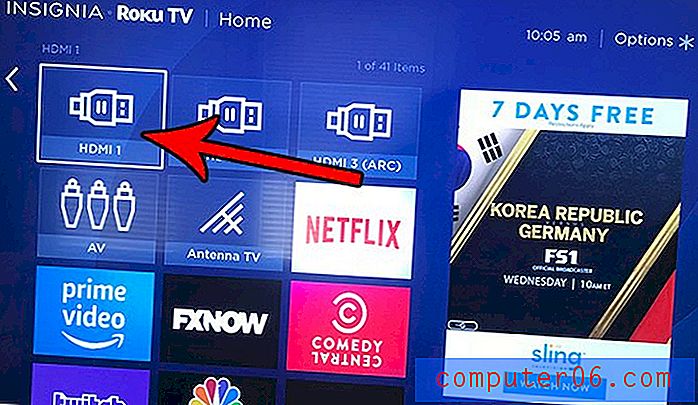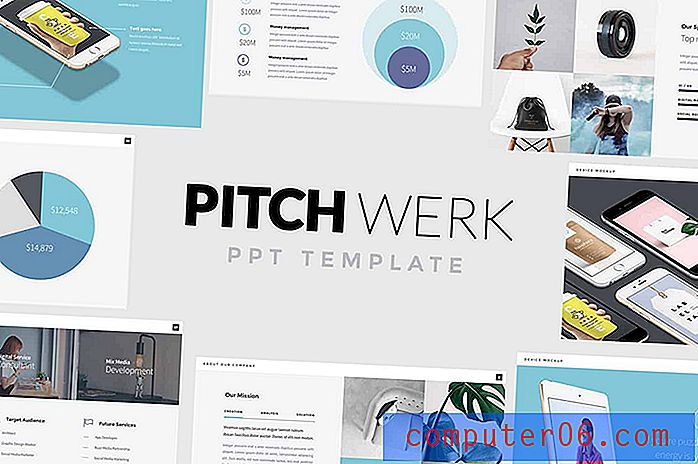Windows 10'da MOV Dosyaları Nasıl Oynanır
Bugünlerde, çevrimiçi eğlence akışını görüntülemek için sonsuz seçeneğimiz var. Bir seyahate çıkıyorsanız veya Kablosuz ağınız olmasını beklemiyorsanız, hareket halindeyken izlemek için video dosyalarını indirmeyi tercih edebilirsiniz.
Ama bazen bir sorun var: Dosyayı açıyorsunuz, oturuyorsunuz, tadını çıkarmaya hazırlanıyorsunuz ... ve çalmıyor. Bir .mov dosyanız varsa, görüntülemek için belirli bir video oynatıcı yazılımına ihtiyacınız vardır - ve Windows 10'a önceden yüklenmez. Bu durumu çözmek için aşağıdaki talimatları izleyin.
Bir nedir .MOV Dosya?
Videolar ve filmler genellikle sabit diskinize .mov biçiminde kaydedilir. Bunu, dosyanın adını izleyen .mov uzantısından tanıyacaksınız. Biçim Apple tarafından oluşturulmuştur ve Quicktime oynatıcısını kullanıyorsanız hem Windows hem de Mac ile uyumludur.
Quicktime player, macOS ile birlikte gelir (Mac medya oynatıcı incelememizi okuyun) ve Windows'ta ücretsiz olarak indirilebilir. .Mov dosyaları Windows'ta Quicktime aracılığıyla çalıştırılabilse de, Windows Media Player kullanılarak (Windows Media Player sürüm 12 hariç) çalıştırılamazlar.
Ayrıca, Dijital Haklar Yönetimi (DRM), telif hakkıyla korunan veya korsan içerik akışı yapan video oynatıcılarda sorunlara neden olur.
Şimdi size Windows 10'da bir .mov dosyasını açmanın veya oynatmanın üç yolunu gösteriyoruz.
Yöntem 1: Quicktime Player'ı kullanma
Quicktime Player'ı indirin
Bir Windows kullanıcısı olarak, Quicktime oynatıcıyı çevrimiçi olarak buradan Apple sitesinden indirebilirsiniz. Bununla birlikte, 2016'dan itibaren Apple'ın Windows için Quicktime'ı artık desteklemediğini unutmayın. Güncellemeler almaz, yani güvenlik açıklarından etkilenen eski bir sürümü çalıştırırsınız.
1. Adım : İndir düğmesini tıklayın.

Adım 2 : Dosyayı Kaydet'i tıklayın.
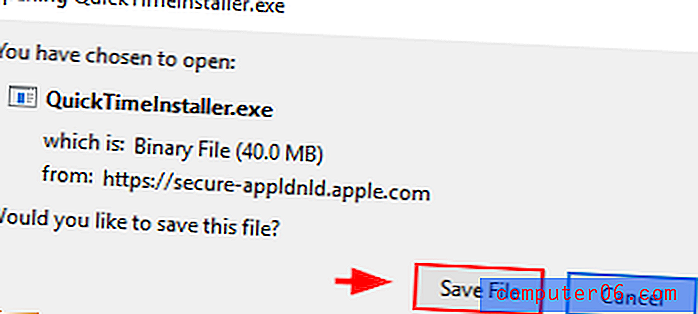
3. Adım : Açılır pencere açıldığında Kaydet'i tıklayın .
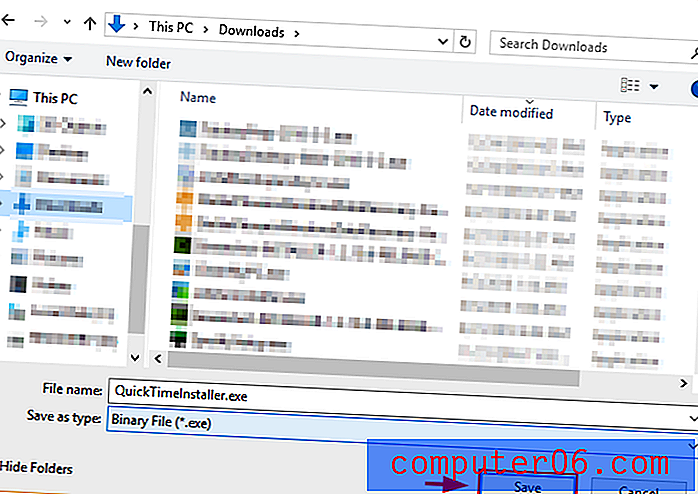
Adım 4 : Bilgisayarınızdaki (veya tarayıcınızdan) indirme klasörünü açın ve indirmek istediğiniz dosyayı açın.
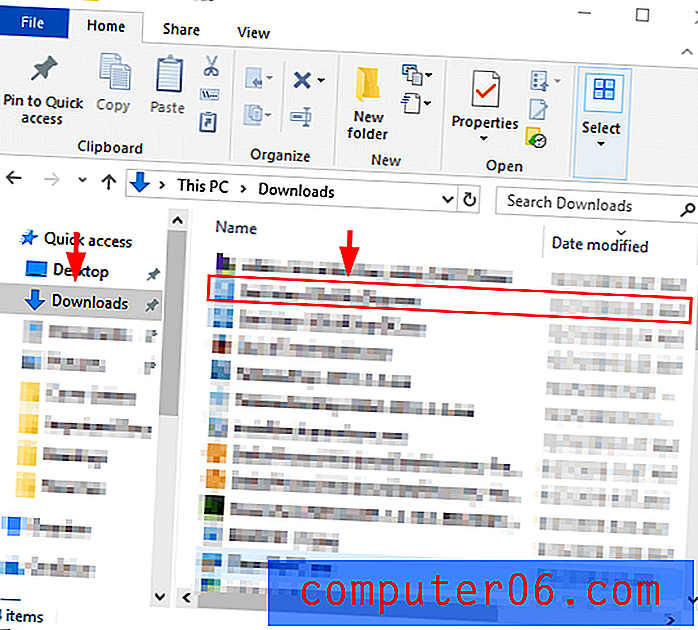

Adım 5 : Yükleyici açıldığında. İleri'ye basın .
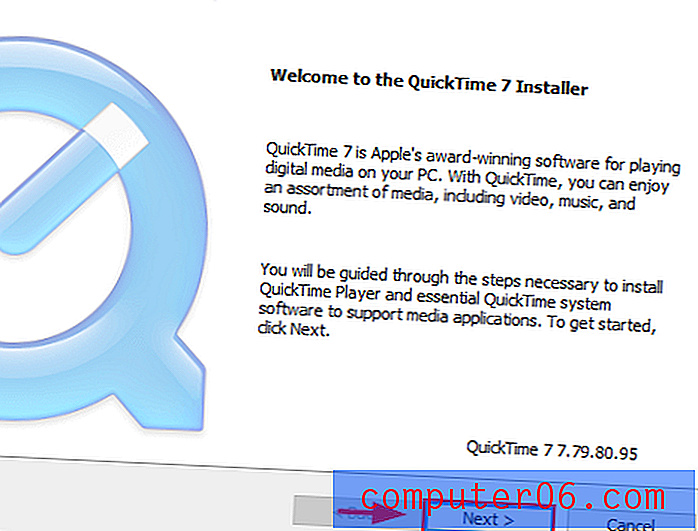
Adım 6 : Lisans sözleşmesini kabul edin.
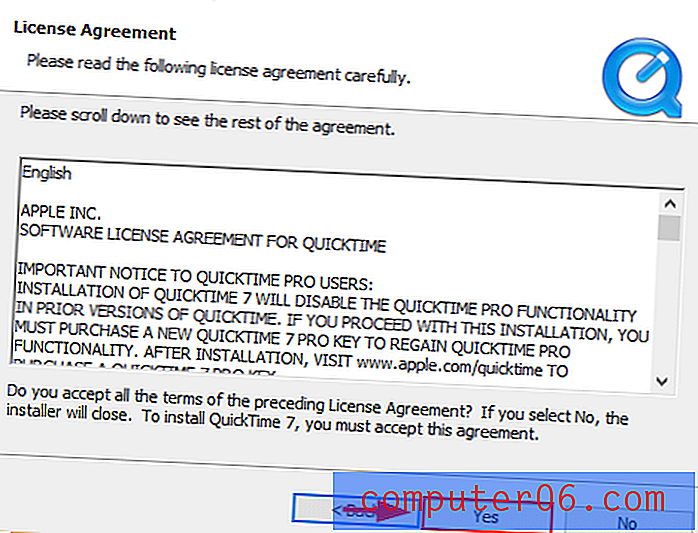
Adım 7 : Yükle'yi tıklayın.
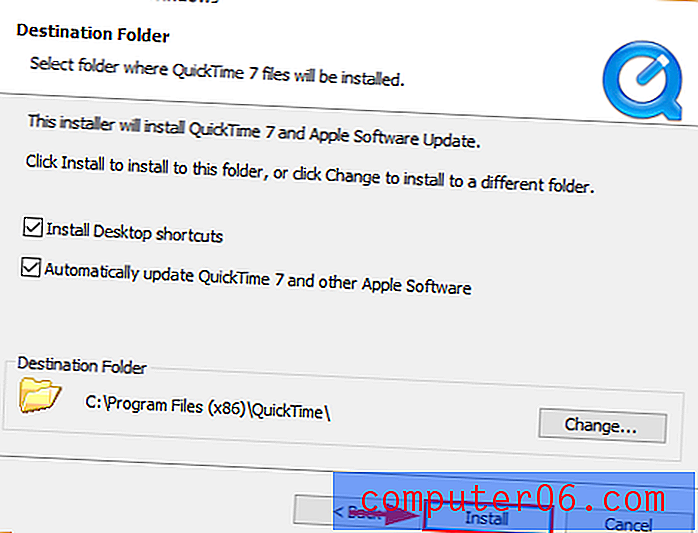
Quicktime'ı kullanma
Adım 1 : Açmak istediğiniz dosyayı bulun. Sağ tıklayın ve Birlikte aç'ı seçin. Ardından QuickTime Player'ı seçin. Zevk almak!
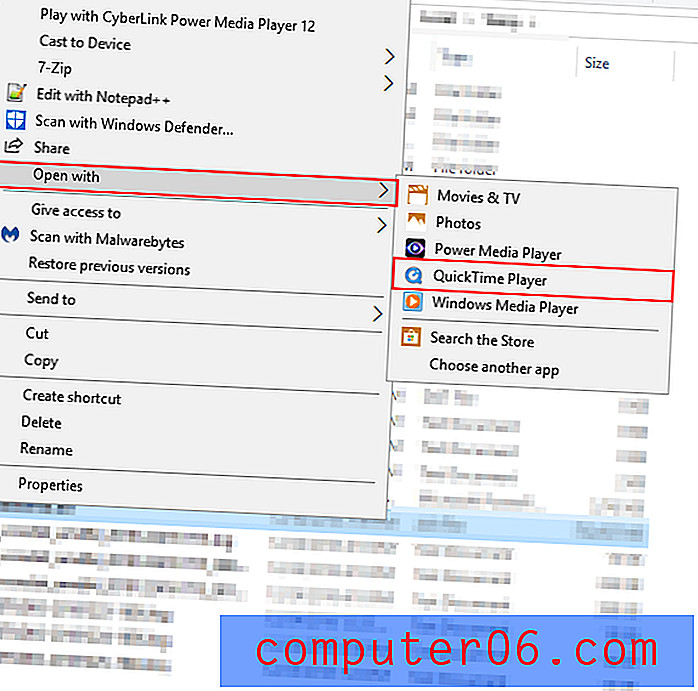
Veya Windows arama çubuğunda Quicktime Player'ı bulun. Quicktime Player uygulamasını çift tıklatın.
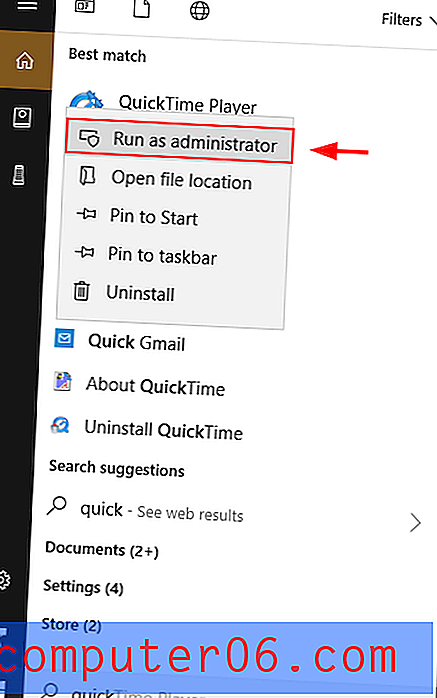
Adım 2 : Quicktime açıldıktan sonra Dosya'yı ve ardından Dosya Aç'ı tıklayın.
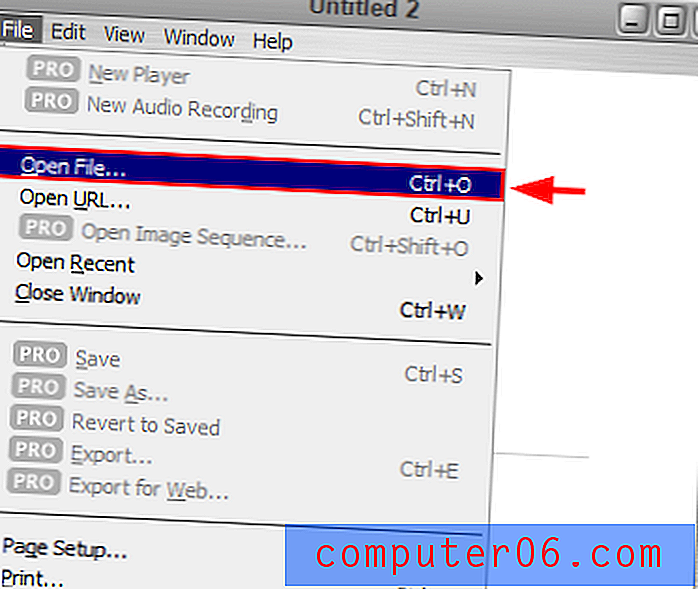
Adım 3 : Açmak istediğiniz dosyayı bulun ve açın.
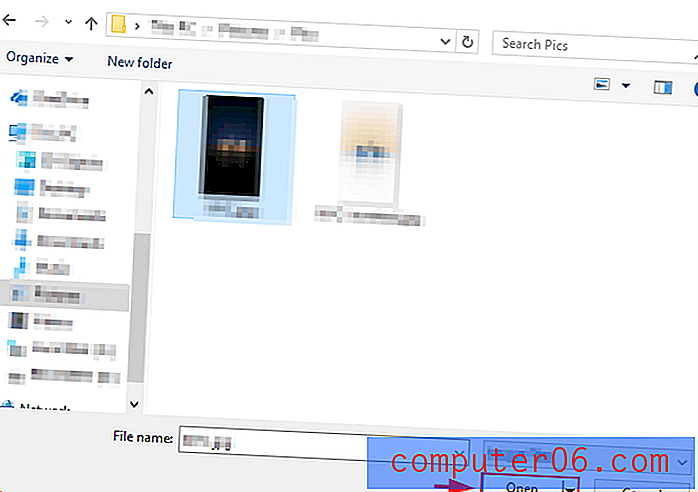
Yöntem 2: Windows Media kullanarak MOV dosyalarını oynatma
Windows Media Player'ın en son sürümü (Sürüm 12) .mov dosyalarını oynatmanıza izin verir. Windows Media Player, Windows PC'nizde yüklü olarak gelir.
Adım 1 : Uygulamayı açın. Windows arama kutusuna “Windows Media Player” yazın ve göründüğünde açın.
2. Adım : Uygulama açıldığında Alt + H tuşlarına basın . Ardından Windows Media Player Hakkında'yı seçin.
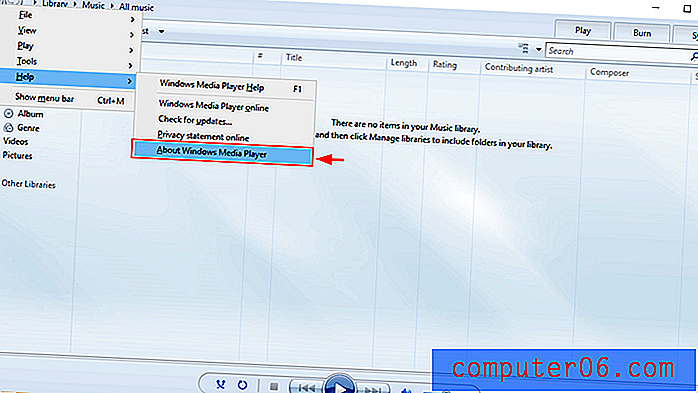
Adım 3 : Sürümünüz 12 ile başlıyorsa, sürüm 12'ye sahipsiniz ve Windows Media Player'ı kullanarak .mov dosyalarını oynatabilirsiniz. Aksi takdirde, MOV dosyalarını oynatmak veya Windows Media Player'ınızı güncellemek için diğer yöntemlerden birini denemeniz gerekir.
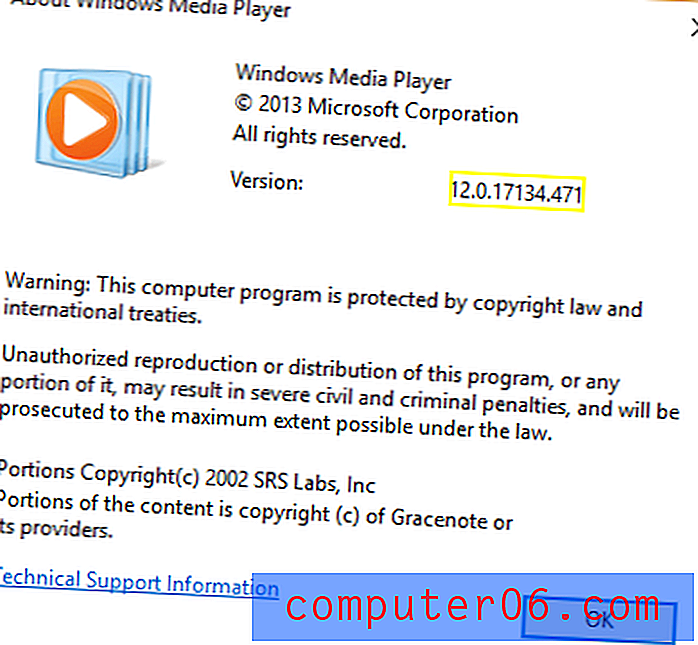
Adım 4 : Windows Media Player'ı Arama kutusuna yazarak açın.
5. Adım : Oynatmak istediğiniz videoyu veya görüntülemek istediğiniz resmi sağ tıklayın. Ardından Oynat'ı tıklayın.
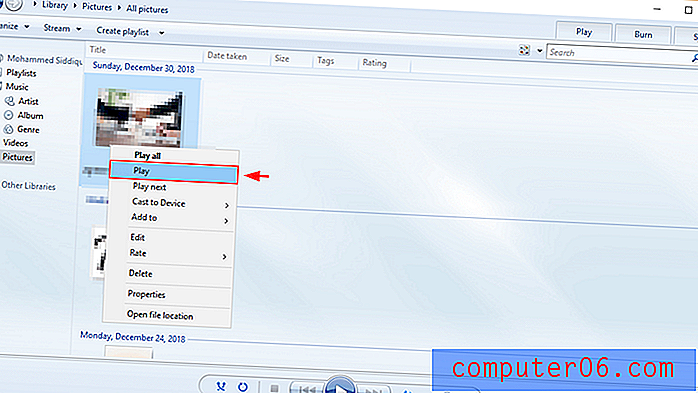
Dosyayı bilgisayarınızdan da açabilirsiniz. Açmak istediğiniz dosyayı sağ tıklayın. Birlikte aç'ı seçin. Ardından Windows Media Player'ı tıklayın.
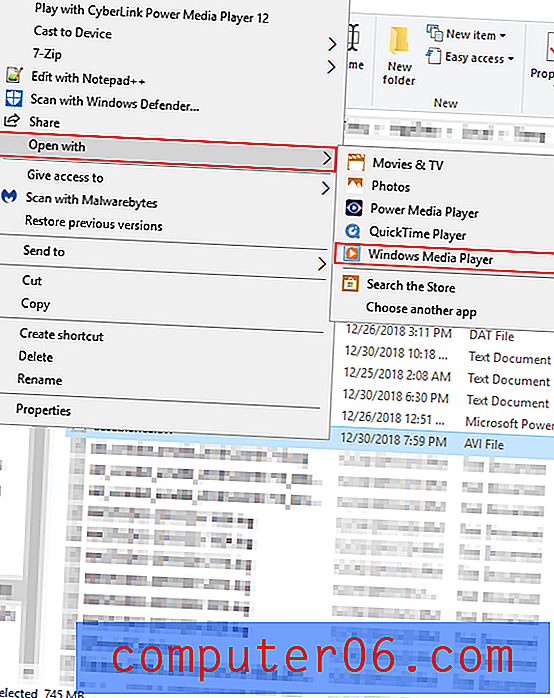
Yöntem 3: MOV'u diğer dosya biçimlerine dönüştürme
Dosyayı başka bir video oynatıcı kullanarak da açmayı seçebilirsiniz. Bunu yapmak için doğru formatta olması gerekir. Wondershare Video Converter gibi bir dönüştürme programı kullanarak .mov dosyasının biçimini uyumlu bir .wav veya .mp4 dosyasına değiştirebilirsiniz (ayrıntılı incelememizi okuyun).
Adım 1 : Yukarıdaki bağlantıya gidin. “ Windows için ücretsiz al ” seçeneğini tıklayın. Ardından Yükle düğmesine basın .
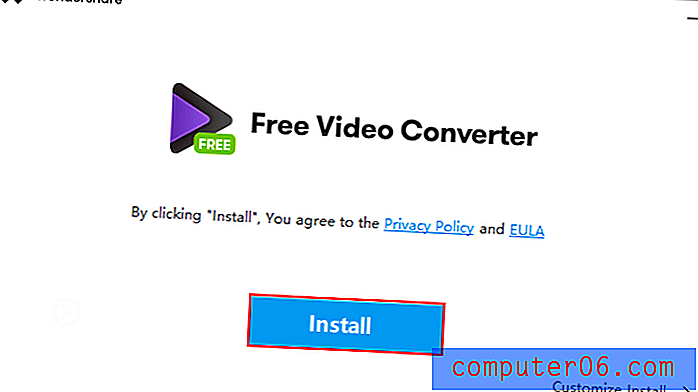
Adım 2 : Şimdi başla'ya basın. Ardından kurulum işlemini takip edin.
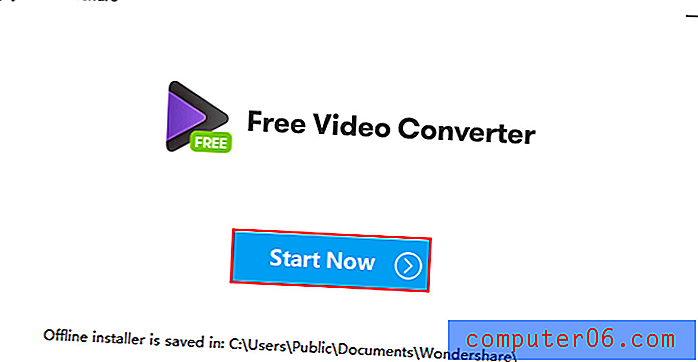
Adım 3 : Artık Wondershare bilgisayarınızda yüklü ve açık olduğuna göre, sol üst köşedeki Dosya Ekle'yi tıklayın. Açmak istediğiniz Windows Gezgini penceresinde dönüştürmek istediğiniz dosyayı arayın. Bulduğunuzda Aç'ı seçin.
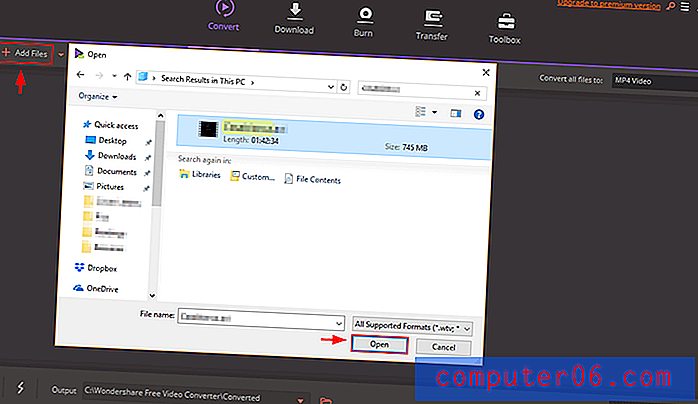
Adım 4 : Sağ üst köşede doğru biçimin seçildiğinden emin olun. Ardından Tümünü dönüştür'ü tıklayın.
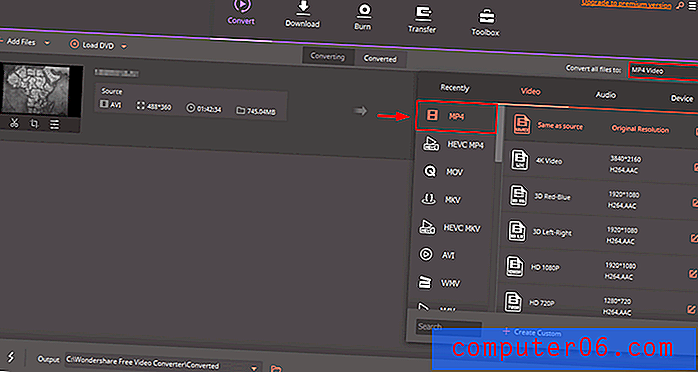
Sonuç
MOV dosyası tam anlamıyla evrensel bir format değildir. Günümüzde modern Windows bilgisayarlar, .mov dosyalarını yine de görüntülemenize izin vermesi gereken Windows Media Player 12 ile birlikte gelir. Oynatamayacağınız bir .mov dosyanız varsa, videoyu oynatmak için yukarıdaki yöntemlerden birini uygulayabilirsiniz. Aşağıya bir yorum bırakarak hangi yöntemlerin sizin için işe yaradığını belirttiğinizden emin olun.